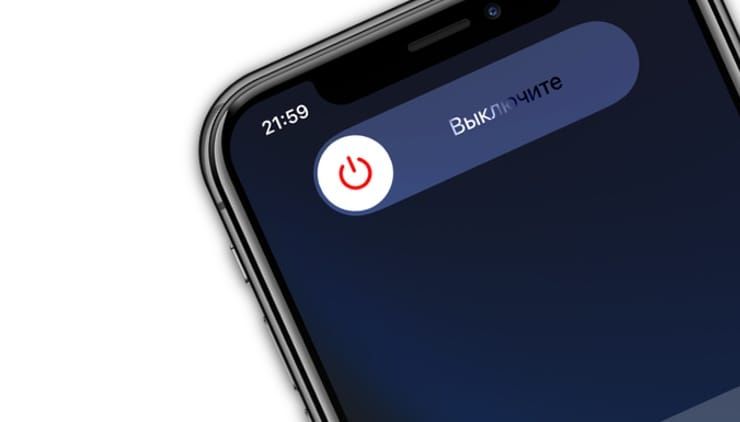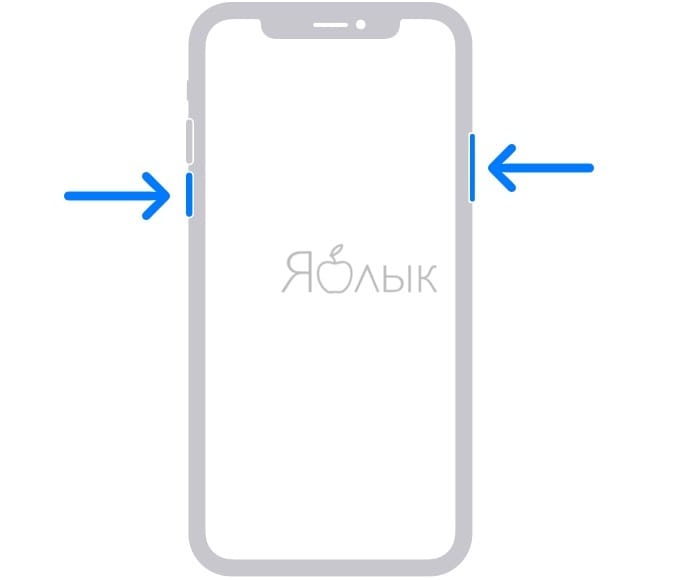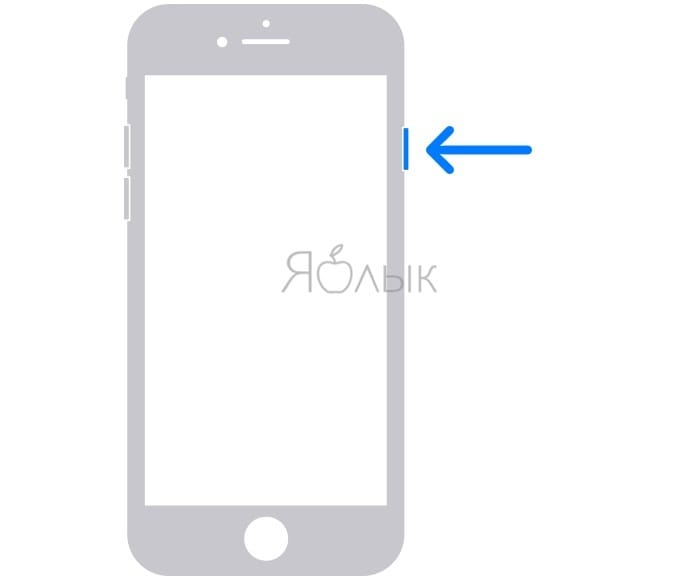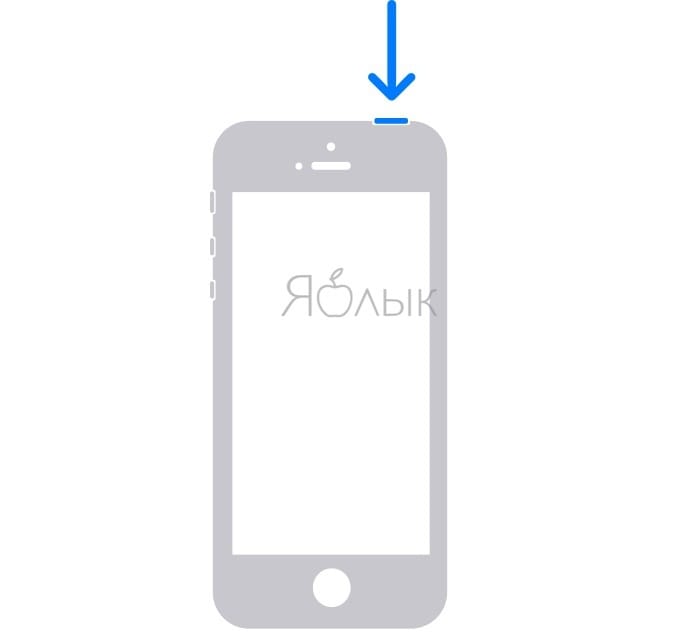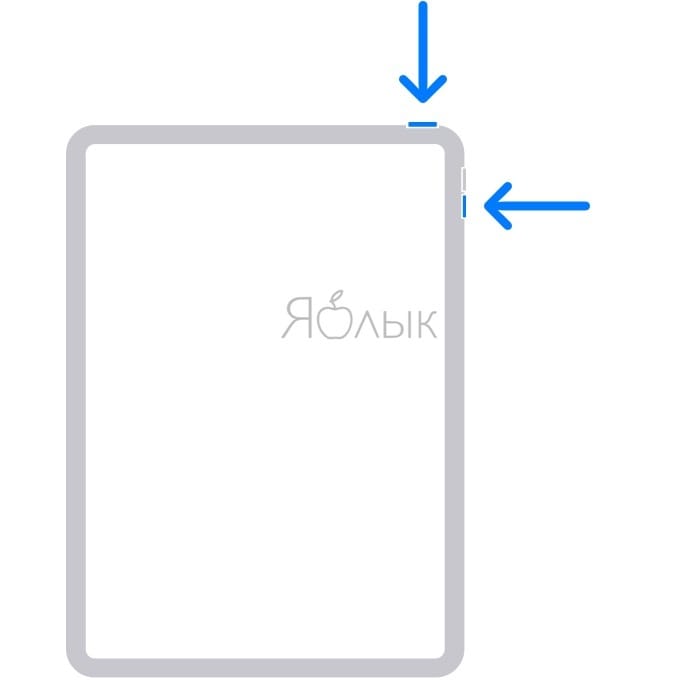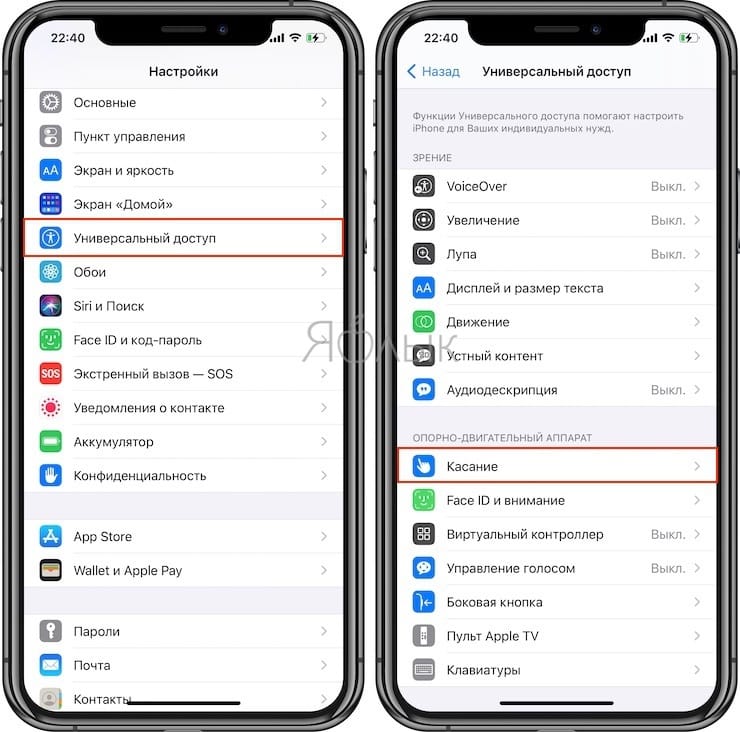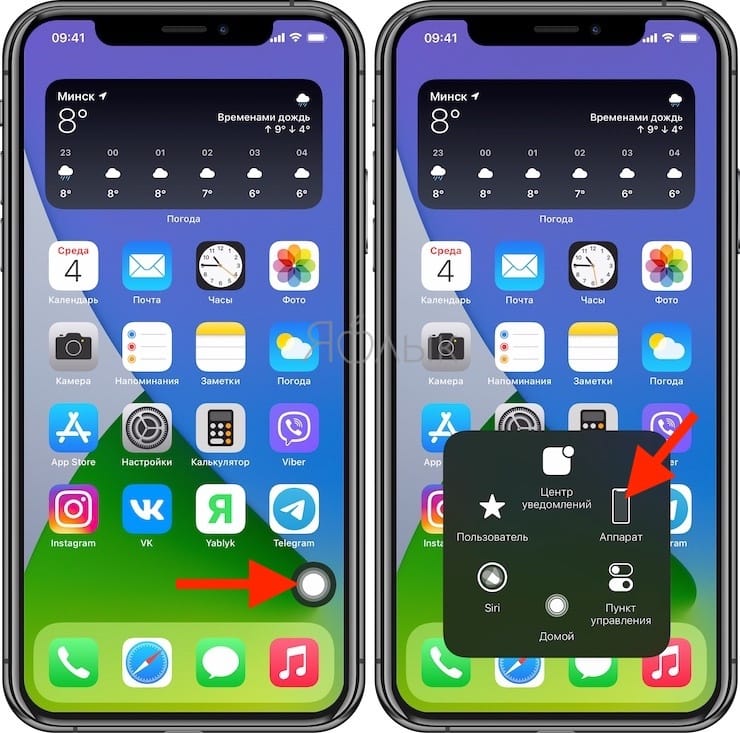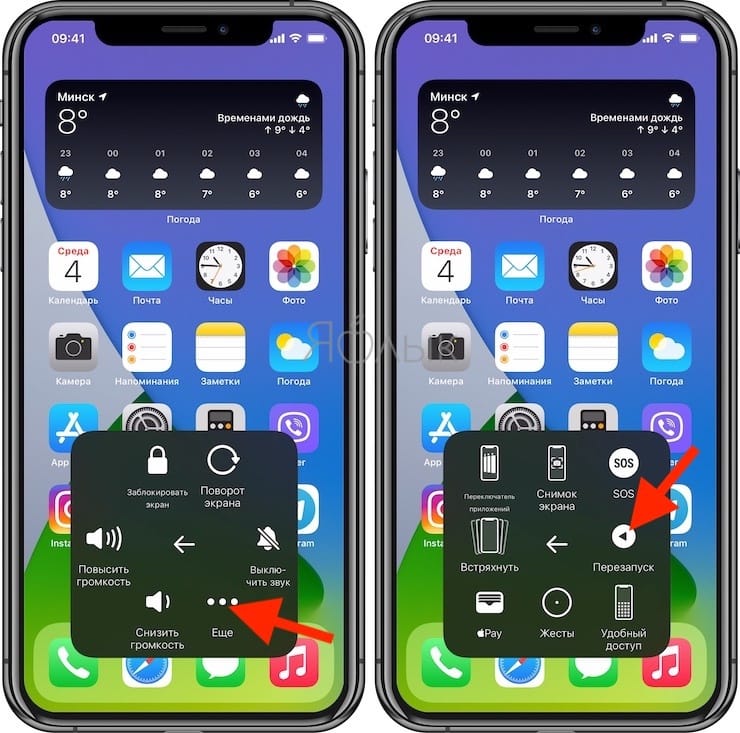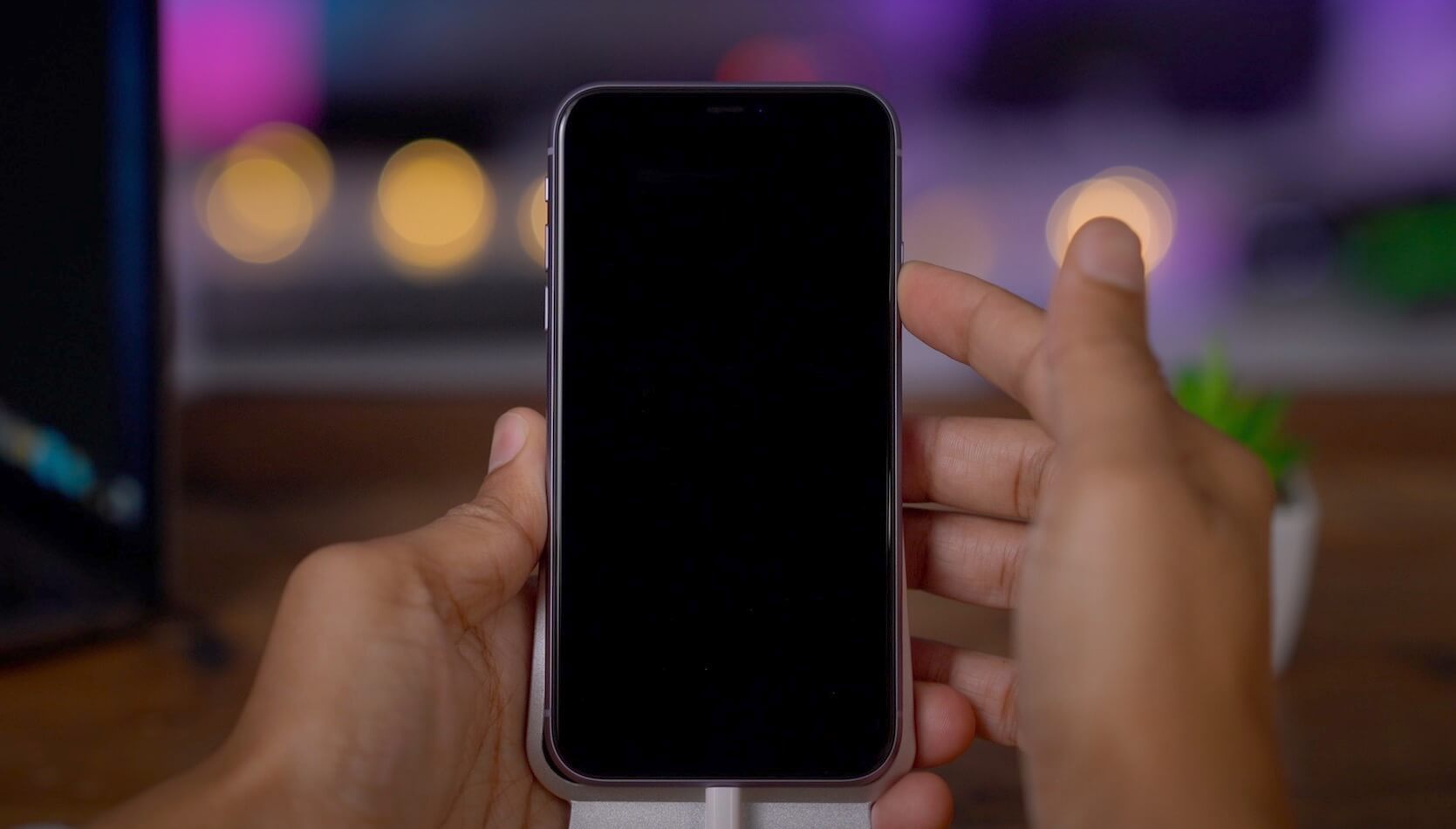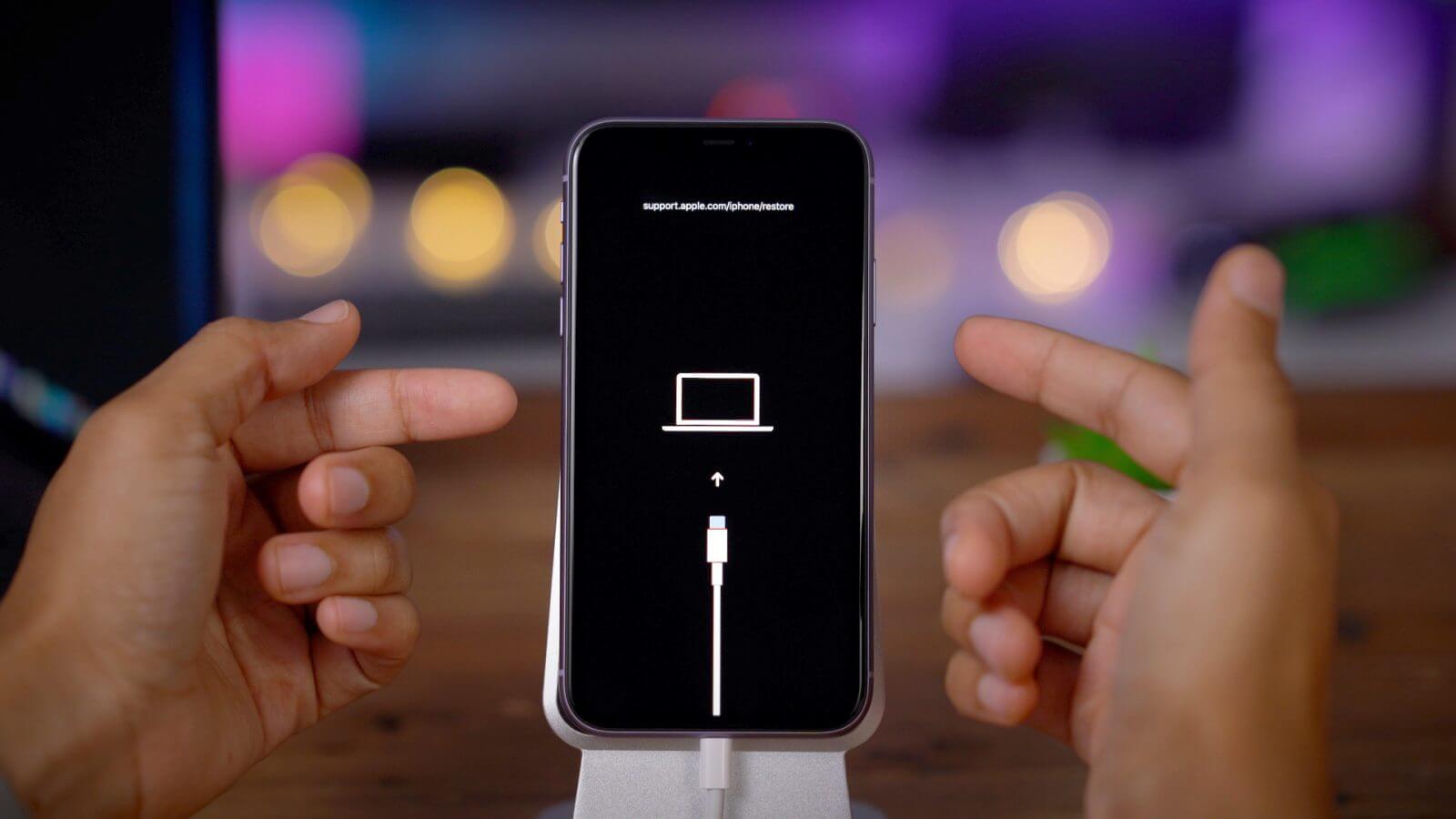- Как перезагрузить iPhone и iPad: 3 способа
- Стандартная перезагрузка iPhone и iPad
- Перезагрузка iPhone и iPad через Настройки
- Принудительная перезагрузка iPhone и iPad
- Перезагрузка iPhone или iPad при помощи виртуальной кнопки Assistive Touch
- Почему я никогда не перезагружаю свои iPhone и iPad
- Зачем нужна перезагрузка
- Почему не нужно перезагружать iPhone
- Как перезагрузить айфон
- Нужно ли перезагружать iPhone и как часто?
- Как часто нужно перезагружать iPhone?
- Почему iPhone нужно иногда перезагружать и как часто это стоит делать
- В чем польза от перезагрузки iPhone
- Как часто нужно перезагружать iPhone
- Как перезагрузить или выключить iPhone 11, X и Xs. Все способы
- Как выключить iPhone 11
- Как перезагрузить iPhone 11
Как перезагрузить iPhone и iPad: 3 способа
Учитывая высокую стоимость iPhone и iPad, можно предположить, что большинство пользователей предпочитает бережное хранение и эксплуатацию смартфона. И тут возникает вопрос – как долго может работать устройство без перезагрузки, не теряя производительности?
В теории профилактическая перезагрузка iPhone или iPad не требуется вовсе, по крайней мере, Apple об этом не упоминает. Однако практика показывает, что при беспрерывной работе в течение длительного периода времени девайс может существенно снизить производительность или вовсе перейти в «режим сохранения», то есть, зависнуть или попросту отключиться и не реагировать на кнопки (проблема и ее решение описаны здесь).
Для бесперебойной работы смартфона не лишним будет произвести полный перезапуск операционной системы один-два раза в месяц. Ниже приводим распространенные способы перезагрузки iPhone и iPad.
Стандартная перезагрузка iPhone и iPad
Если у вас iPhone X, iPhone XS, iPhone XS Max, iPhone XR, iPhone SE (2020), iPhone 11, iPhone 11 Pro, iPhone 11 Pro Max, iPhone 12, iPhone 12 mini, iPhone 12 Pro или iPhone 12 Pro Max
1. Нажмите и удерживайте вместе кнопку увеличения (или уменьшения) громкости и боковую кнопку до появления слайдера «Выключить».
2. Передвиньте слайдер. Процесс выключения может длиться в течение 30 секунд.
3. Для включения iPhone, нажмите и удерживайте боковую кнопку с правой стороны до появления логотипа Apple.
Если у вас iPhone 6 / 6 Plus, iPhone 6S / 6S Plus, iPhone SE 2 (2020), iPhone 7 / 7 Plus, iPhone 8, iPhone 8 Plus
1. Нажмите и удерживайте боковую кнопку до появления экрана со слайдером «Выключить».
2. Передвиньте слайдер. Процесс выключения может длиться около 30 секунд.
3. Для включения iPhone, нажмите и удерживайте боковую кнопку до появления логотипа Apple.
Если у вас iPhone 2G, iPhone 3G, iPhone 3Gs, iPhone 4, iPhone 4s, iPhone 5, iPhone 5c, iPhone 5s, iPhone SE 1 (2016)
1. Нажмите и удерживайте верхнюю кнопку до появления экрана со слайдером «Выключить».
2. Передвиньте слайдер. Процесс выключения может длиться около 30 секунд.
3. Для включения iPhone, нажмите и удерживайте верхнюю кнопку до появления логотипа Apple.
Если у вас iPad с Face ID (без кнопки Домой)
1. Нажмите и удерживайте вместе кнопку увеличения (или уменьшения) громкости и верхнюю кнопку до появления слайдера «Выключить».
2. Передвиньте слайдер. Процесс выключения iPad может длиться около 30 секунд.
3. Для включения iPad, нажмите и удерживайте боковую кнопку с правой стороны до появления логотипа Apple.
Если у вас iPad с кнопкой Домой
1. Нажмите и удерживайте верхнюю кнопку до появления экрана со слайдером «Выключить».
2. Передвиньте слайдер. Процесс выключения может длиться до 30 секунд.
3. Для включения планшета iPad, нажмите и удерживайте верхнюю кнопку до появления логотипа Apple.
Перезагрузка iPhone и iPad через Настройки
Начиная с iOS 11 в Настройках iOS (iPadOS) в разделе Основные (в самом низу) появился пункт Выключить, позволяющий выключить iPhone или iPad.
Для последующего включения достаточно произвести процедуру Включения, описанную в предыдущем разделе этой статьи.
Принудительная перезагрузка iPhone и iPad
Если iPhone или iPad не реагирует на команды (завис), то произведите принудительную перезагрузку. Способы «хард ресета» отличаются в зависимости от модели смартфона или планшета Apple. Процесс жесткой перезагрузки для всех моделей iPhone и iPad мы подробно описали в этом материале.
Перезагрузка iPhone или iPad при помощи виртуальной кнопки Assistive Touch
Функция Assistive Touch представляет собой виртуальную кнопку на экране iOS, на которую можно назначить различные действия, в том числе и Перезагрузку iPhone или iPad.
Для включения Assistive Touch откройте приложение Настройки и перейдите по пути Основные → Универсальный доступ → Assistive Touch, где необходимо установить соответствующий переключатель в положение Вкл.
После чего на экране появится виртуальная кнопка.
Нажмите на кнопку Assistive Touch и пройдите по пути Аппарат → Еще → Перезагрузка для выполнения перезагрузки iPhone или iPad.
Подтвердите намерения нажатием кнопки Перезагрузить в появившемся всплывающем окне.
Источник
Почему я никогда не перезагружаю свои iPhone и iPad
Несмотря на то что мы уже достаточно давно живём в эпоху современных смартфонов, вокруг них до сих пор существует целая масса мифов. Поэтому многие искренне верят, что обязательно нужно калибровать аккумулятор iPhone после покупки, на регулярной основе чистить кэш iOS, чтобы он не забивал память и не замедлял процессор, а для общего разгона системы лучше время от времени её перезагружать. Было время, когда я тоже был подвержен влиянию этих мифов и даже пытался следовать им, но такого, чтобы я добровольно начал перезагружать свои iPhone и iPad, не было ни разу.
Многие пользователи излишне сакрализируют перезагрузку
Нужно ли перезагружать айфон, зачем нужно перезагружать айфон и как часто нужно перезагружать айфон – это одни из самых популярных вопросов, которые пользователи задают Google. Причём, как видите, в двух из трёх уже заранее содержится утверждение о необходимости проведения этой манипуляции. Но ведь это глубочайшее заблуждение, поскольку сама по себе перезагрузка не несёт в себе той пользы, которую ей приписывают пользователи. Чтобы убедиться в этом, нам нужно понять, что такое перезагрузка и зачем она вообще нужна.
Зачем нужна перезагрузка
Я никогда не перезагружаю свои iPhone и iPad без крайней на то нужды
Если верить Википедии, перезагрузка — это процесс, при котором электронное устройство полностью очищает содержимое оперативной памяти и начинает работу заново. Дело в том, что оперативка – энергозависима и очищается, если её этой самой энергии лишить. В процессе перезагрузки именно это и происходит. Всё. Никаких сакральных действий по разгону процессора, повышению быстродействия или чего-то подобного перезагрузка не выполняет.
В отличие от компьютеров на базе Windows, в iPhone и iPad используется очень грамотная методика расхода оперативной памяти. Думаю, вы слышали, что на устройствах Apple можно не выгружать приложения из фонового режима, оставляя их там месяцами. Это действительно так. Особые механизмы препятствуют фоновому расходованию ресурсов этим софтом, как бы замораживая его в исходном состоянии. В результате вы можете вернуться к использованию приложения, оставленного работать в фоне, даже через неделю, если оно к тому времени не выгрузится само из-за недостатка оперативки, а автономность и быстродействие аппарата при этом не пострадают.
Почему не нужно перезагружать iPhone
Во время установки обновления iPhone может потребовать перезагрузки для того, чтобы все драйвера и библиотеки «встали» на место
Ещё одно доказательство в пользу того, что в iPhone и iPad используется продвинутая методика работы с оперативной памятью и другими системными компонентами вроде библиотек и драйверов, — это отсутствие необходимости перезагружать их после установки новых приложений. Пользователи Windows давно привыкли, что каждый раз, когда они устанавливают себе на компьютер новую программу, он неизменно требует перезагрузки. Это происходит из-за того, что к моменту установки память, драйвера или библиотеки могут быть использованы другими приложениями, а перезагрузка просто обнуляет их использование.
Tesla знает, как замедлить старение аккумулятора. Почему такого нет в iPhone?
Честно говоря, я уже даже не вспомню, когда в последний раз перезагружал свои iPhone или iPad. Безусловно, это было, но не для того, чтобы разогнать, а для того, чтобы вернуть зависшее устройство в работу, используя так называемую жёсткую перезагрузку. Её можно выполнить двумя способами в зависимости от гаджета, которым вы пользуетесь. Правда, помните, применять жёсткую перезагрузку следует в том случае, если устройство не отзывается на ваши команды. Нет, никакого вреда это не нанесёт, но и практической пользы – тоже.
Как перезагрузить айфон
Перезагрузить iPhone можно разными способами в зависимости от модели
- На iPhone и iPad с физической кнопкой Home нужно одновременно зажать кнопку питания и кнопку Home, удерживая их таким образом в течение примерно 5 секунд, после чего необходимо дождаться появления логотипа яблока на экране и отпустить кнопки.
- На iPhone и iPad с кнопкой Home с механизмом Force Touch следует нажать и отпустить кнопку увеличения громкости, потом нажать и отпустить кнопку уменьшения громкости, нажать и удерживать боковую кнопку питания, а затем отпустить её, когда появится логотип Apple.
Хотите верьте, хотите нет, но разогнать iPhone или iPad путём перезагрузки или очистки кэша у вас не получится, просто потому что этот самый кэш не создаёт никакой нагрузки на устройство, а оперативная память не имеет склонности «забиваться» и замедлять работу устройства. Однако, если вы обнаружили, что ваш аппарат стал работать медленнее, возможно, ему понадобилась замена аккумулятора либо просто вы стали требовательнее, а значит, поможет вам только покупка нового устройства.
Источник
Нужно ли перезагружать iPhone и как часто?
Многие владельцы яблочных смартфонов периодически интересуются, а нужно ли вообще перезагружать iPhone и как часто это делать. Смартфоны на Android можно таким образом избавить он большинства проблем и на некоторое время ускорить.
А что с iOS? Что говорит бывший сотрудник технической поддержки Apple?
Как часто нужно перезагружать iPhone?
Пользователи яблочных устройств разделились на два «лагеря». Одни на форумах утверждают, что это пустая трата времени и совершенно ничего не даст. Другие считают, что такие манипуляции помогают в некоторых ситуациях, да и прибавка к скорости работы заметна.
Бывший работник Genius Bar Apple высказался на этот счет:
«Когда я работал в Apple, то мы регулярно рекомендовали пользователям iPhone делать перезагрузку смартфона в случае, если на смартфоне произошел какой-то сбой или он вдруг начал работать медленно. Это один из официальных базовых советов по исправлению сбоев на iPhone.
Но на самом деле я бы советовал пользователям делать профилактическую перезагрузку каждую неделю. Здесь такой же принцип, как и на обычном компьютере. После того, как вы перезагрузите компьютер спустя несколько дней работы, то сразу заметите, что он стал работать быстрее. Это же в общих чертах относится и к iPhone».
Из этого можно сделать вывод, что перезагрузка действительно полезна, но не так часто, как об этом говорят пользователи. Все таки, инженеры и программисты Apple хорошо постарались и в большинстве случаев проблемы вовсе не возникают.
Источник
Почему iPhone нужно иногда перезагружать и как часто это стоит делать
Любой iPhone время от времени требует перезагрузки. Это, казалось бы, очевидное правило знают далеко не все. Более того, многие из тех, кто в курсе о необходимости перезагрузки, не делают ее, забывая или просто ленясь. Чем же так полезна перезагрузка iPhone и как часто ее нужно делать? Давайте разберемся.
В чем польза от перезагрузки iPhone
Начнем с главного. Делать перезагрузку iPhone время от времени советуют сами специалисты Genius в магазинах Apple по всему миру. Речь идет о самых продвинутых экспертах по iPhone, которые знают о многих важных особенностях смартфонов.
- удалить все временные файлы, которые создаются приложениями во время работы,
- очистить кэш приложений,
- сбросить оперативную память,
- исправить возникшие программные ошибки.
Проще говоря, с iPhone все тоже самое, что и с компьютерами. Если ваш ПК начинает тормозить или на нем появляется какой-либо баг, любой специалист по ремонту компьютеров первым делом посоветует сделать перезагрузку. Это же относится и к iPhone.
Причем в случае со смартфонами Apple перезагрузка также может помочь продлить время работы без подзарядки, в чем большинство пользователей, разумеется, заинтересованы. Дело в том, что возникшие на iPhone неполадки и забитая оперативная память оказывают прямое воздействие на аккумулятор.
Как часто нужно перезагружать iPhone
Перезагрузки один раз в две-три недели будет достаточно для того, чтобы сохранять iPhone в адекватном состоянии с очищенным кэшем. Именно такой срок рекомендуют специалисты Genius, в том числе бывшие, которые зачастую делятся секретами iPhone, о которых на прежней работе было говорить нельзя. О советах одного из таких сотрудников мы как раз недавно рассказывали .
❤️ Понравилась статья? Поставьте лайк и подпишитесь!
Источник
Как перезагрузить или выключить iPhone 11, X и Xs. Все способы
После покупки нового iPhone 11 или iPhone 11 Pro многие пользователи задаются вопросом, как же выключить или перезагрузить данный смартфон. Особенно актуальной данная информация окажется для тех, кто приобретает смартфон Apple впервые или переходит с iPhone 8 или более старых девайсов.
Способы перезагрузки и отключения данных моделей слегка отличаются.
? Спасибо re:Store за полезную информацию. ?
Как выключить iPhone 11
Привычное на прошлых моделях зажатие кнопки питания на iPhone X и более новых устройствах не приводит к вызову меню отключения. Вместо этого произойдет активация голосового ассистента Siri.
Если отключить Siri или выключить активацию зажатием боковой кнопки, то долгое нажатие на нее вообще не сработает. Выключать iPhone нужно одним из следующих способов:
1. Выключение через настройки
Кнопку выключения для этого случая уже давно спрятали в недрах системы.
Переходим в Настройки — Основные и в самом низу страницы видим кнопку Выключить. После нажатия появляется привычный слайдер, один свайп и смартфон выключается.
Когда помогает: когда нужно отключить смартфон на время, чтобы он не терял заряд аккумулятора.
2. Выключение через меню экстренного вызова
Зажатие кнопки питания и любой из клавиш регулировки громкости на iPhone с Face ID вызывает меню экстренного вызова. Так можно позвонить в службу спасения без разблокировки смартфона, посмотреть медицинскую карту владельца и, конечно же, перезагрузить iPhone.
Когда помогает: когда нужно отключить iPhone даже без ввода пароля разблокировки или сканирования лица.
Как перезагрузить iPhone 11
Для перезагрузки существует сразу три способа:
1. Выключение и включение
Просто зажимаем любую кнопку громкости в паре с боковой кнопкой на противоположной грани смартфона до появления слайдера выключения, перемещаем слайдер и ждем, когда iPhone выключится. После отключения нажимаем кнопку питания для повторного включения.
Когда помогает: данный способ пригодится, если iPhone начал глючить, не запускается какое-то приложение или не подключаются Bluetooth-наушники. Первое и самое действенное средство при подобных сбоях – выключить и заново включить смартфон.
2. Hard reset
Подобный сброс тоже помогает избавиться от всевозможных глюков и проблем с iPhone. Выполнить его можно как на работающем смартфоне, так и при его зависании.
Если гаджет не отвечает или просто хотите быстро перезапустить смартфон: нажмите и быстро отпустите кнопку увеличения громкости, нажмите и быстро отпустите кнопку уменьшения громкости, затем зажмите боковую кнопку и не отпускайте до перезагрузки iPhone.
Когда помогает: это единственный способ, который помогает при зависании iPhone. Можно применять его для борьбы с глюками и сбоями в работе системы.
3. Специальная кнопка для перезагрузки
При помощи меню AssistiveTouch можно создать виртуальную кнопку для перезагрузки смартфона.
Переходим в Настройки – Универсальный доступ – Касание – AssistiveTouch и активируем главный переключатель. Теперь добавляем в меню кнопку Перезапуск.
Можно добавить ее в меню верхнего уровня, установить перезапуск на долгое нажатие или двойное касание.
Когда помогает: подобную фишку удобно использовать, если хотите управлять смартфоном одной рукой. Добавляете в данное меню кнопки регулировки громкости, выключения и другие, после этого можно осуществлять манипуляции без нажатия на физические клавиши.
Источник